Guide Utente di Wondershare Filmora
Regola l'opacità delle clip
Sia che tu voglia preparare il terreno per sovrapposizioni, unire più clip video, creare effetti visivi unici o aggiungere profondità ai tuoi video, lo strumento Opacità in Filmora per dispositivi mobili è la strada da percorrere. Con esso, puoi controllare in tutta facilità la trasparenza della clip, consentendoti di liberare la tua piena creatività durante l'editing.
Filmora per Mobile
Modifica video sul tuo telefono cellulare con un clic!
- • Nuove e potenti funzionalità AI.
- • Editing video facile da usare per principianti.
- • Editing video completo per professionisti.
Passare allo strumento Opacità nel menu Taglia
Lo strumento Opacità di Filmora per Mobile si trova all'interno del menu Taglia nell'area di lavoro dell'app di editing mobile. Per ottenerlo, dovrai creare un nuovo progetto di modifica o aprirne uno esistente e puoi farlo seguendo questi passaggi:
1. Nella schermata di avvio dell'app, individuare il pannello Accesso rapido e toccare il pulsante Nuovo progetto.
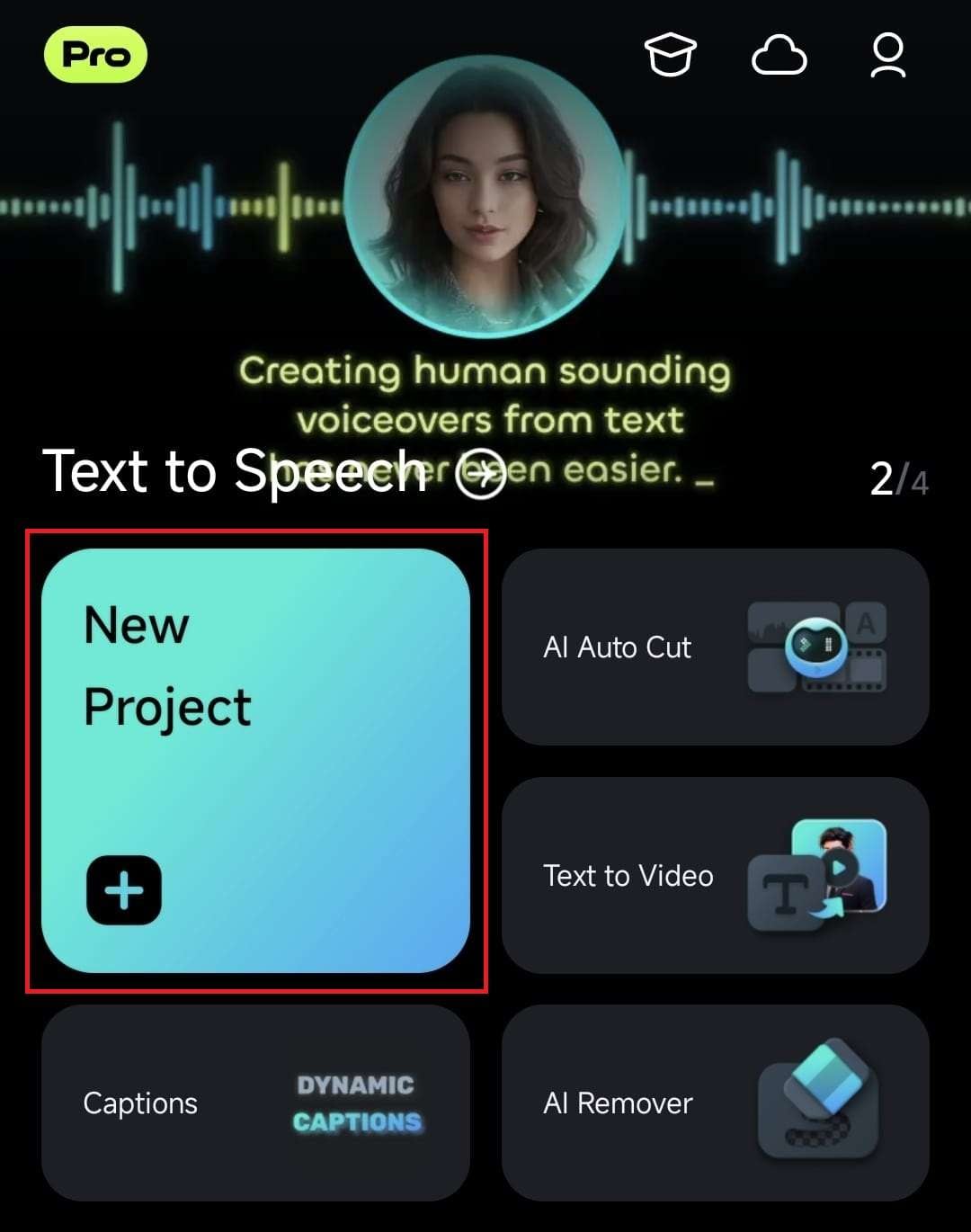
In alternativa, aprite un progetto di editing video esistente dal pannello Gestione progetti sotto il pannello Accesso rapido.
2. Aggiungi i video clip all'area di lavoro di Filmora toccandoli per selezionarli e premendo il pulsante Importa in basso a destra.
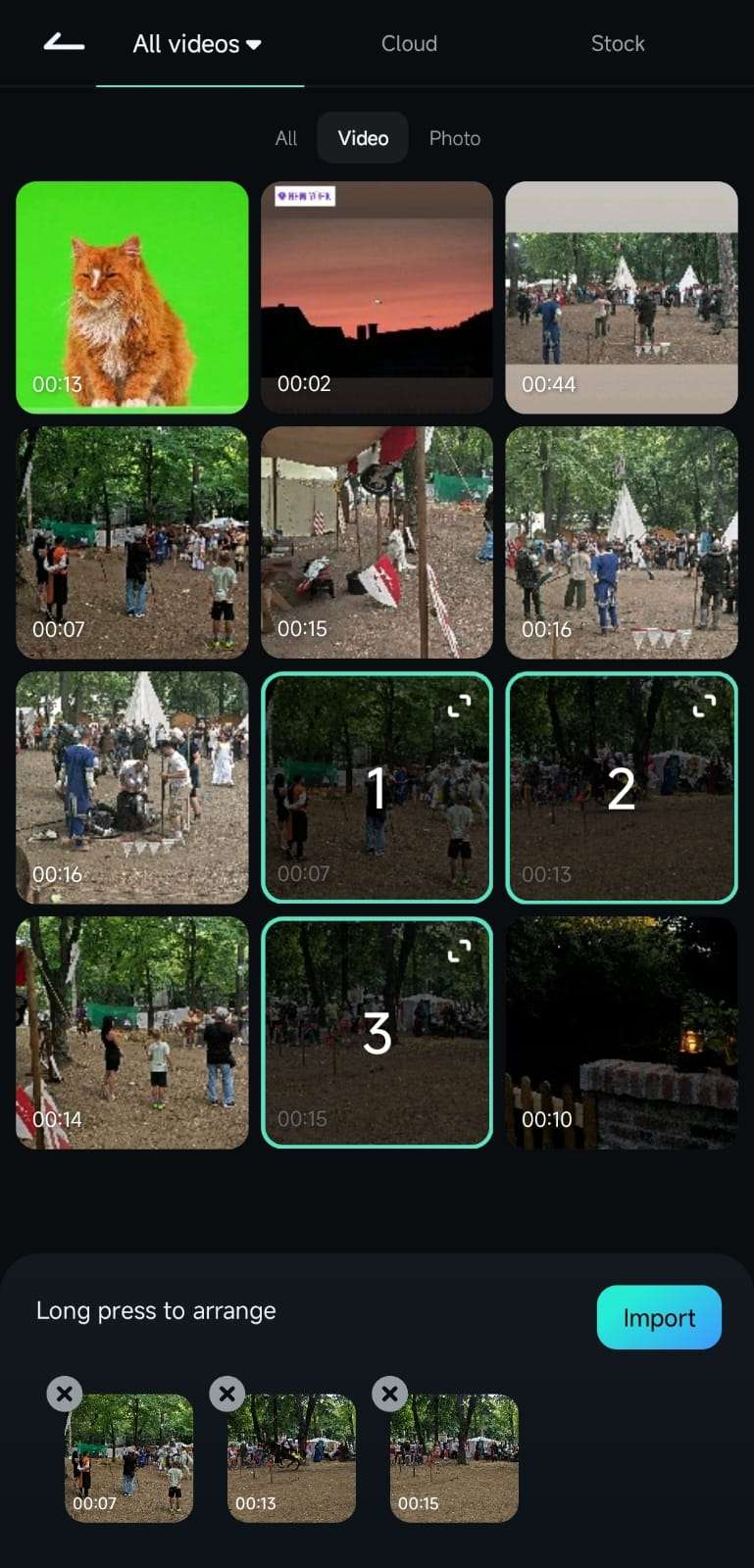
3. L'area di lavoro dell'app mostrerà il pannello Anteprima, la timeline e la barra degli strumenti in basso. Puoi accedere allo strumento Opacità toccando il pulsante Taglia nella barra degli strumenti.
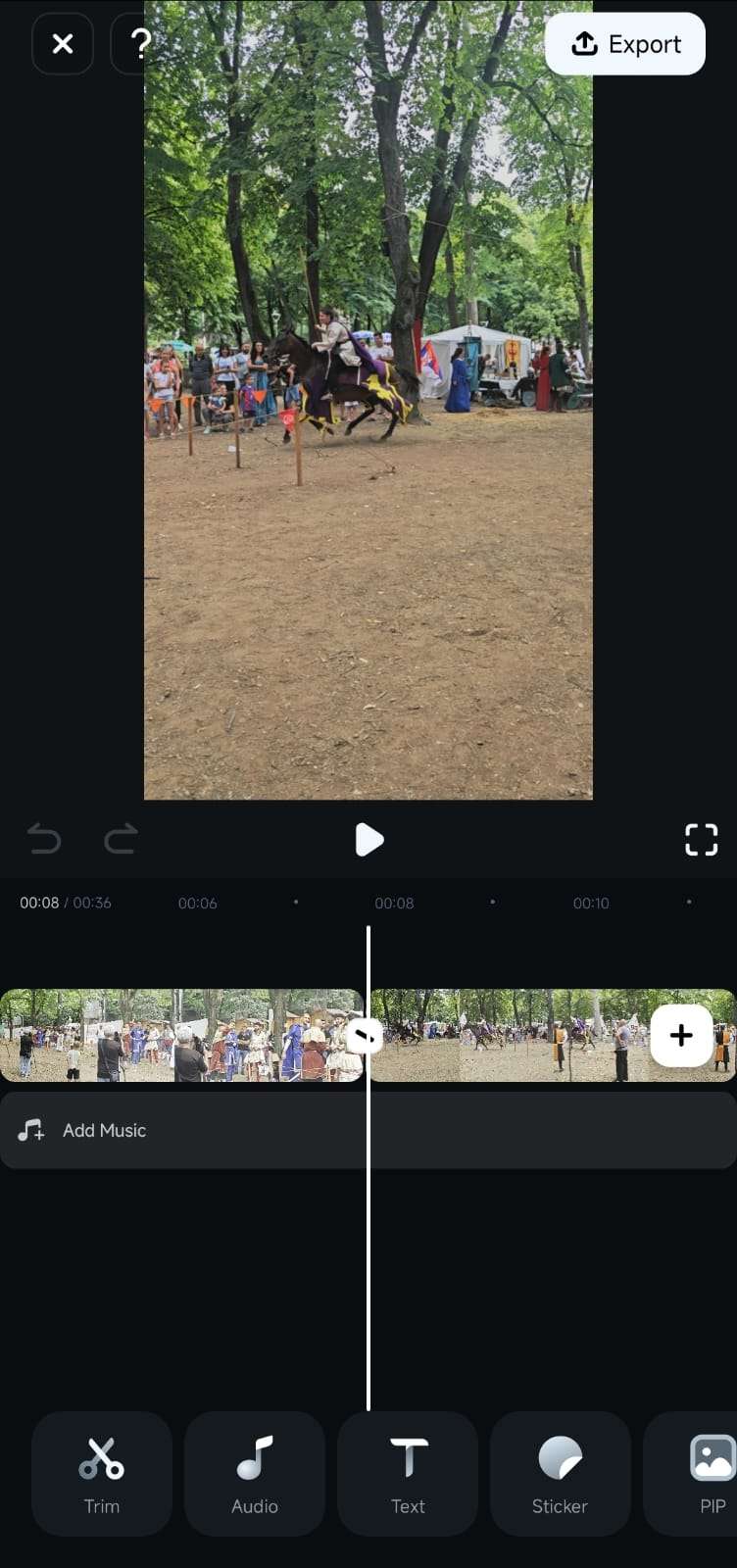
4. Scorri il menu ora modificato e tocca Opacità.
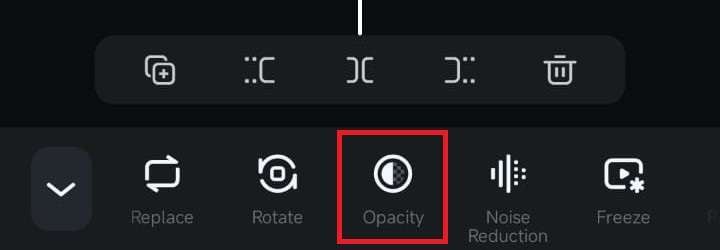
Regolare l'opacità di una o più clip
Non appena si avvia lo strumento Opacità dalla barra degli strumenti, nella parte inferiore dello schermo verrà visualizzato il menu Opacità, dove puoi effettuare le seguenti operazioni:
1. Abbassare la visibilità della clip spostando il cursore di opacità a sinistra. Puoi inoltre selezionare altre clip nella timeline e ripetere il processo per regolare la loro opacità.
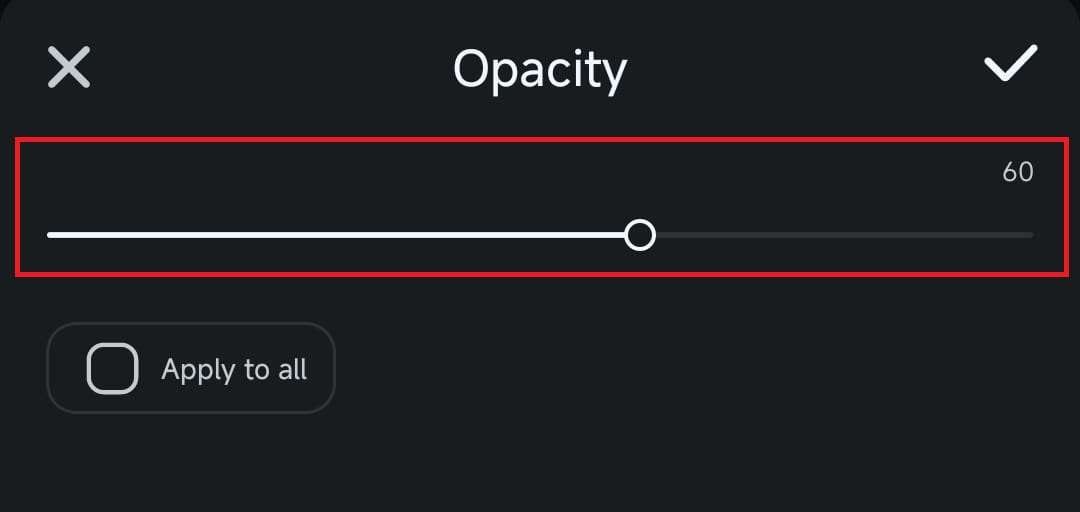
2. In alternativa, selezionare la casella Applica a tutti nel menu Opacità e le eventuali regolazioni verranno applicate a tutti i clip video nella timeline.
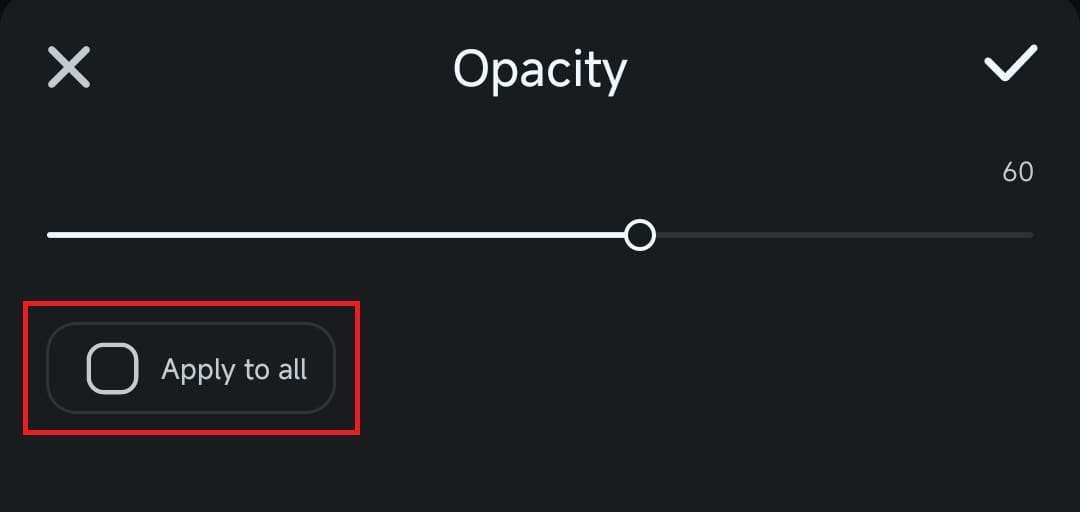
Conclusione
Lo strumento Opacità di Filmora per Mobile è un modo semplice e veloce per controllare la visibilità di diversi segmenti video. Ti consente di creare vari effetti che aggiungono profondità e rendono i tuoi progetti video più professionali. Provalo oggi stesso e scopri quanto è semplice regolare l'opacità delle clip in Filmora per dispositivi mobili.


